在PPT文档中利用Smartart功能插入复杂漂亮的图形的方法技巧
开始学做PPT时,在做一些图形时,首先想到的是在插入菜单栏里选择形状,然后在形状里选择所要的图形,一个一个的插入,调整位置、大孝颜色;最近学PPT时,学到了一个工具——Smartart图形,就在插入菜单栏里——形状的旁边,平时都没有注意过!在做一些图形时很方便,例如目录、流程图等。
1、新建一个PPT文档或者打开一个你要编辑的PPT文档,然后按照下图所示的方法选择菜单栏里的插入菜单。

2、按照下图所示的方法在插入菜单栏里,找到插图菜单,在插图菜单当中找到Smartart图形编辑菜单。
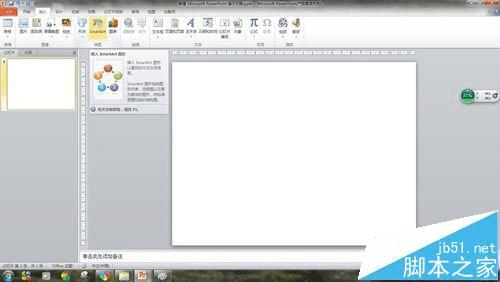
3、按照按照下图所示的方法,用鼠标点击Smartart图形编辑菜单后,就能见到Smartart中的所有图形,这样就可以根据你的需要进行选择了。
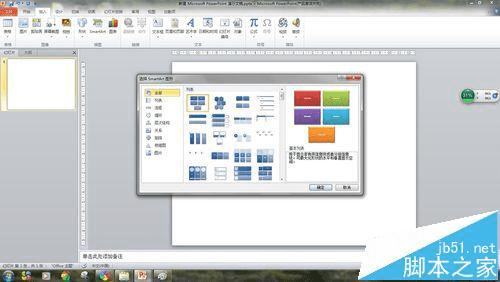
4、下面所示的图形就是用Smartart中列表图形制作的目录页,当然颜色、字体,包括文字内容可按自己的要求进行添加和设置。

5、如下图所示:Smartart中图形很多,可以挨个点开试试,它使一些复杂图形变的简单了,只需点击,添加,修改颜色、字体,添加文字、图片就可以了。
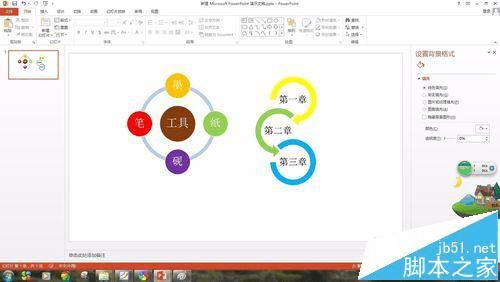
本文地址:http://www.45fan.com/dnjc/78446.html
